- Filhanterare för Mac
- Arkivverktyg för Mac
- Öppna och skapa 7z-filer på en Mac-dator
Öppna och skapa 7z-filer på en Mac-dator

Ända sedan datorer blev ett standardföremål i alla hushåll har människor försökt minska storleken på sina filer eftersom lagring var en lyxvara. Idag vet vi hur man packar upp 7z-filer på Mac på några sekunder med rätt verktyg.
Vårt val är Commander One, och du kommer att förstå varför i styckena nedan. Men först, låt oss gå igenom grunderna för att skapa och öppna .7z-filer på Mac-datorer.
Letar du efter att packa upp en massa filer.7z via terminalen. Finns det ett inbyggt kommandoradsverktyg, är det tillgängligt, eller ska jag installera ett program som har ett grafiskt gränssnitt?— från Stack Exchange
Hur man öppnar 7z-fil på Mac
macOS kan extrahera .7z-filer med det inbyggda programmet Arkivverktyg, till skillnad från Windows som kräver en tredjepartsapp.
För att packa upp .7z-arkiv:
1. Hitta .7z-filen du vill öppna.
2. Högerklicka på filen och välj “Öppna med” > “Arkivverktyg”, eller dubbelklicka helt enkelt på den.
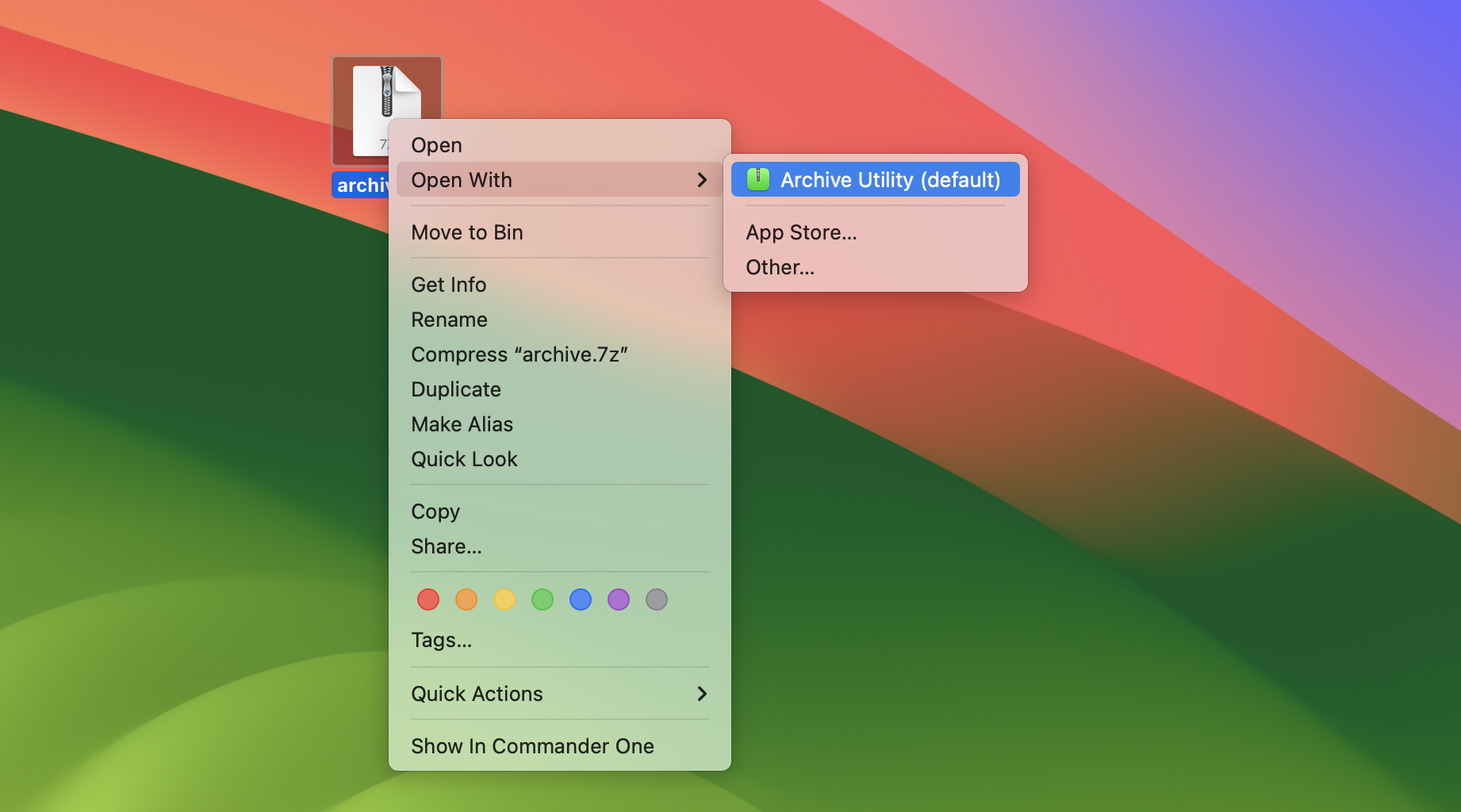
3. Filen kommer att extraheras till samma plats.
För att skapa 7z-arkiv behöver du dock ett dedikerat arkiveringsprogram. Nedan har vi undersökt och identifierat tre toppkandidater för dig att överväga.
De mest populära tredjepartsapparna för att arbeta med 7z-filer på Mac
Commander One
Det är en av de bästa filhanterarna för Apple och är helt och hållet skriven i Swift. En nämnvärd detalj är att den är kompatibel med Macs som drivs av Apple M1/M2. Så om du letar efter hur man extraherar 7z-filer på Mac, prova den.
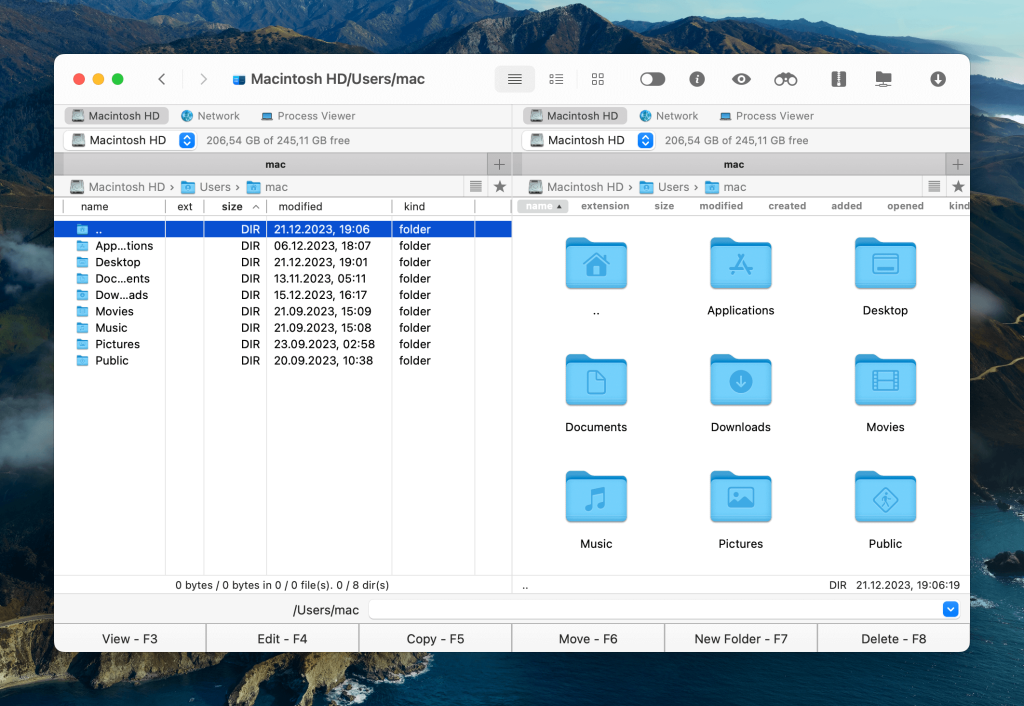
Fördelar
- anpassningsbara snabbkommandon;
- obegränsade flikar;
- finjusterat köhanteringssystem för filoperationer;
- kan arbeta med molnlagring och fjärrservrar.
Nackdelar
- lite tråkigt gränssnitt (men inget du inte kan fixa med 5 minuters anpassning).
Hur man skapar en 7z-fil på Mac med Commander One
Följ stegen nedan för att komprimera dina filer till .7z-formatet med hjälp av Commander One:
1. Starta Commander One-appen på din Mac.
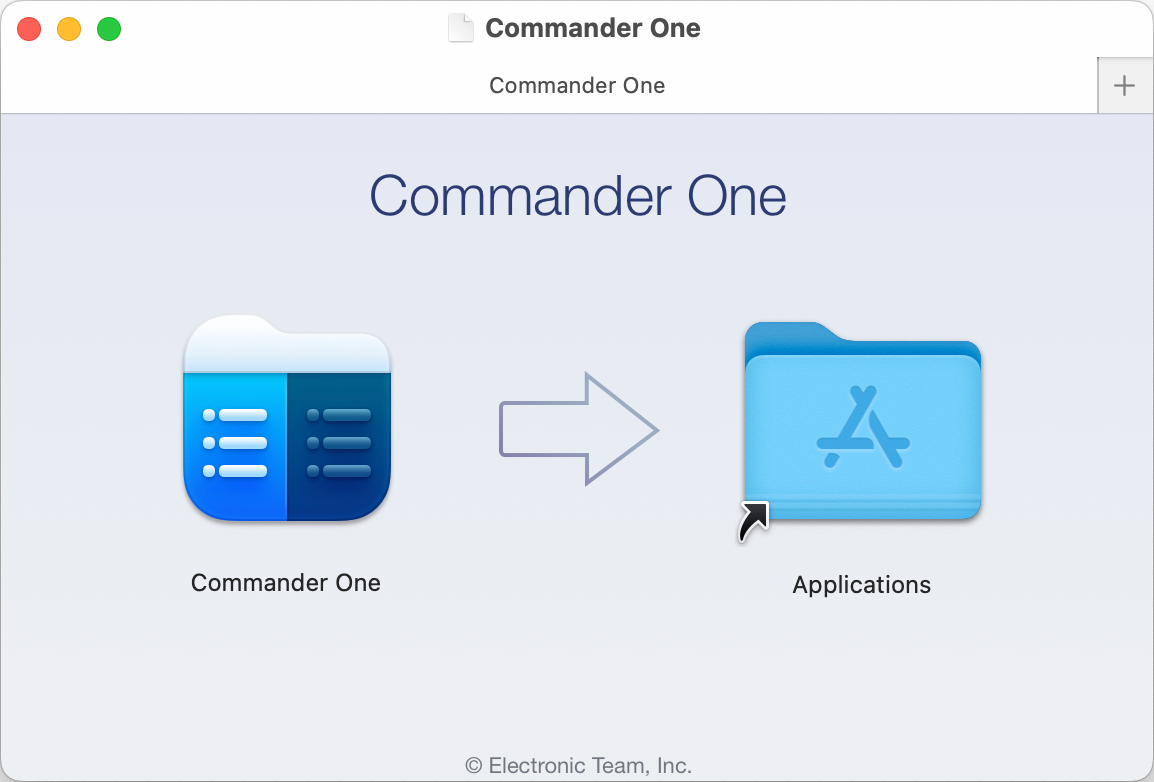
2. Navigera till filen eller mappen du vill komprimera, och dubbelklicka eller Control-klicka på den.
3. Välj alternativet ”Komprimera markerad(e) fil(er)” från snabbmenyn.
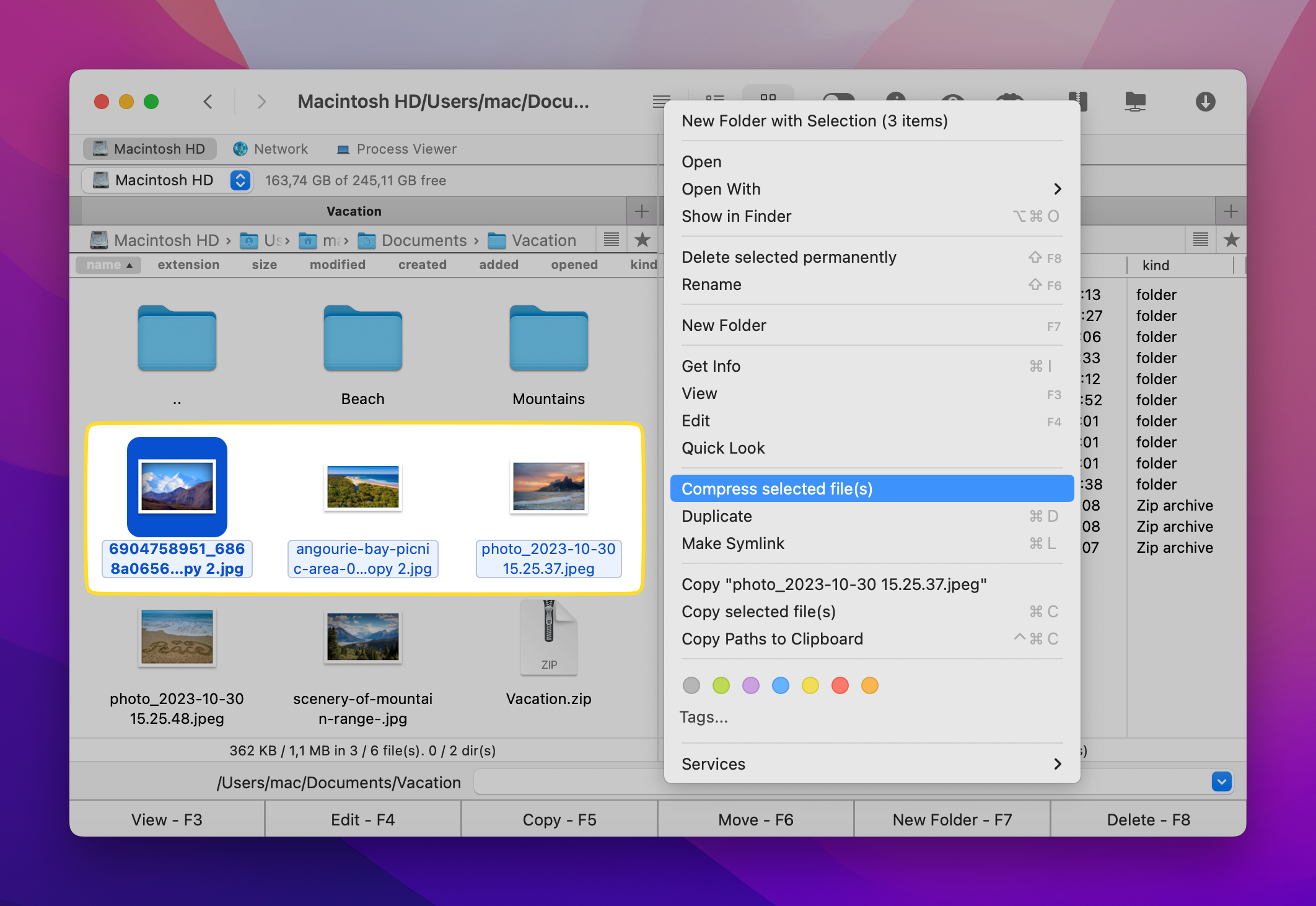
4. I fönstret som öppnas, välj .7z som arkivformat. Här kan du också ställa in komprimeringsnivå och lägga till lösenordsskydd.
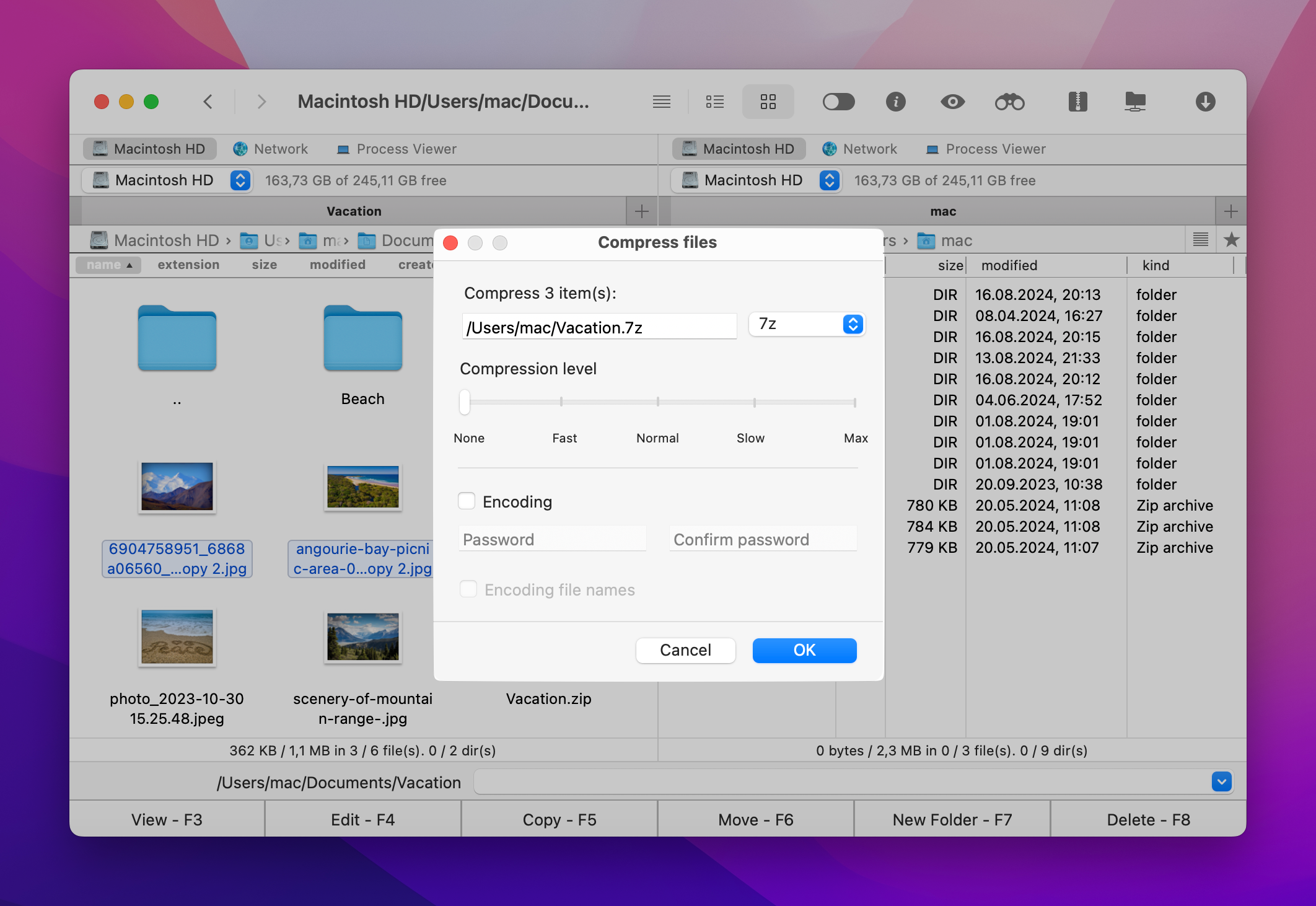
5. Klicka på “Ok”. 7z-filen kommer att skapas i samma panel.
Hur man öppnar en 7z-fil på Mac med Commander One
Att packa upp med Commander One är snabbt och enkelt och kräver bara några få enkla steg:
1. Leta upp 7z-filen som du vill öppna och högerklicka på den.
2. Välj ”Extrahera fil” från snabbmenyn.
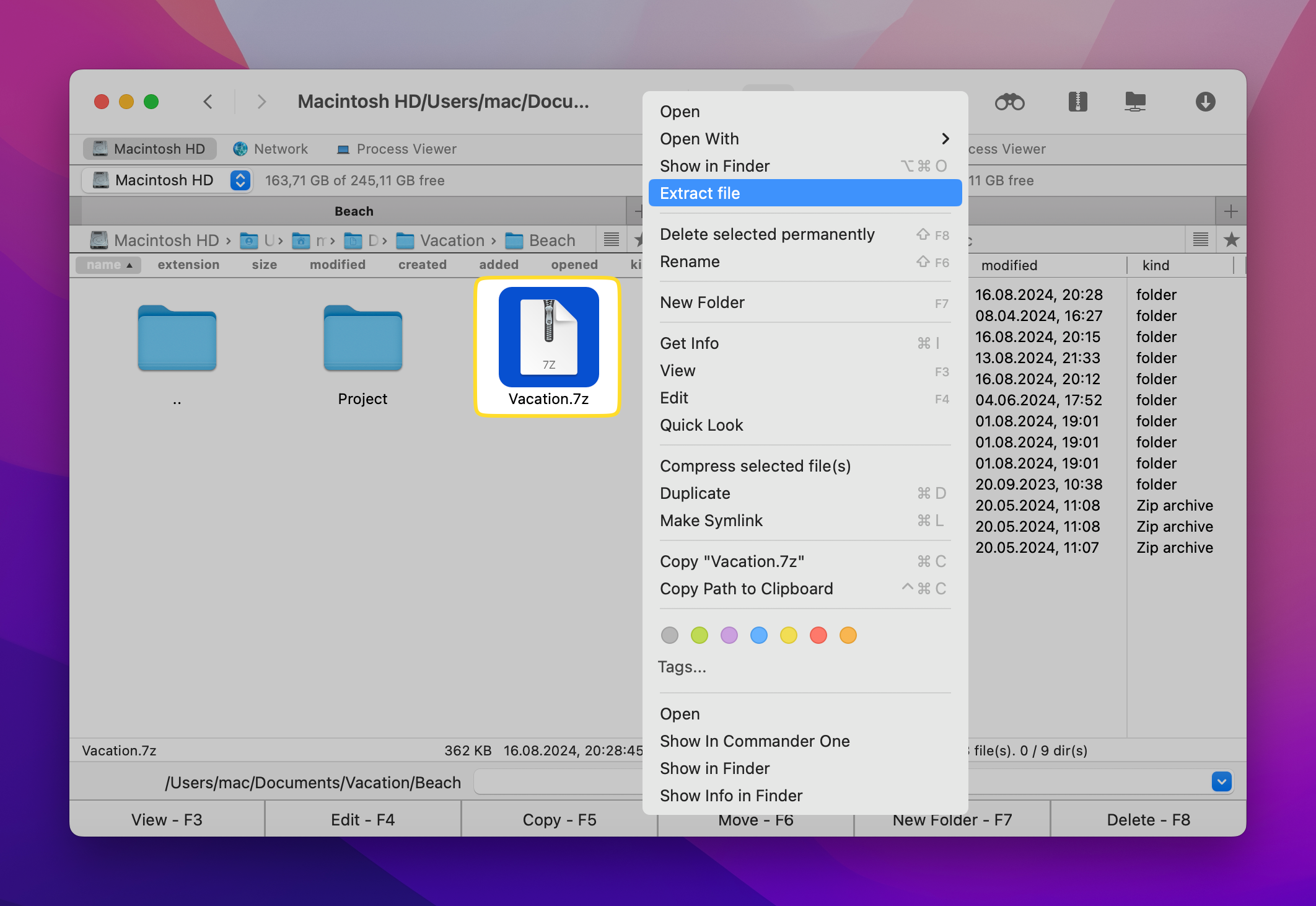
3. Klart! Commander One kommer att extrahera filerna, och de kommer att visas i samma panel när det är klart.
Keka
En annan utmärkt Mac 7z-extraherare är Keka, en fullt lämplig filarkiverare för macOS. En spännande funktion med denna Mac.7z-extraherare är att du inte ens behöver öppna den för att arkivera en fil. Använd istället Dock-ikonen, där du kan dra och släppa filerna. Den har också en inbyggd funktion som gör att du kan skydda dina arkiv med ett lösenord. På så sätt säkerställer du att endast behöriga personer vet hur man extraherar 7z-filer på Mac från ditt bibliotek. Ställ in ett lösenord och dela dina dokument säkert.
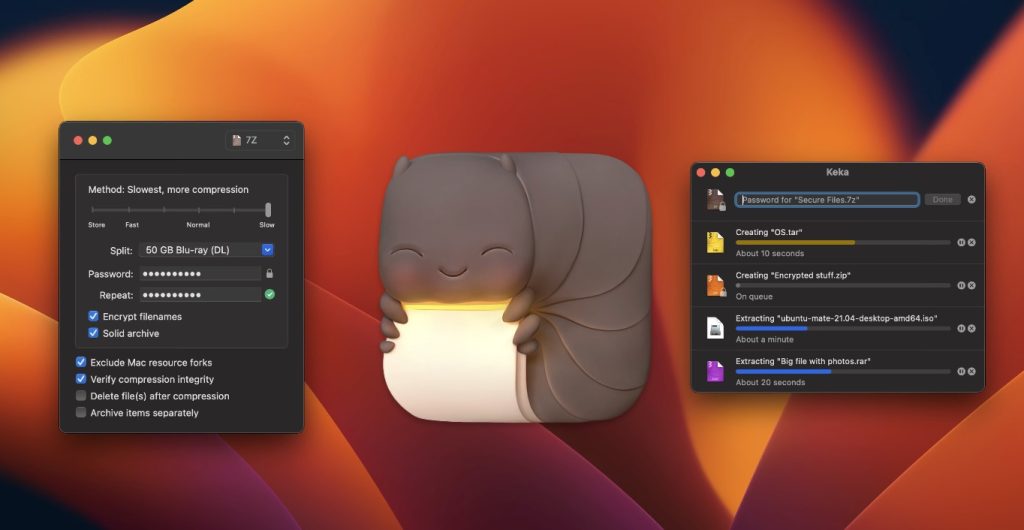
Fördelar
- arkivlösenordsskydd;
- applikationen tillåter användaren att ta bort filer i arkivet;
Nackdelar
- oförmåga att se filernas namn i ett arkiv innan de extraheras.
Hur du extraherar din .7z-fil på Mac med Keka
- Ladda ner och installera Keka
- Starta Keka-appen från mappen Program.
- Dra och släpp .7z-filen på Keka-fönstret eller högerklicka på .7z-filen, välj Öppna med och välj Keka.
- Filerna kommer att extraheras till samma mapp som .7z-arkivet.
The Unarchiver
Att öppna 7z på Mac är en barnlek när du har professionella verktyg som The Unarchiver, som användare påstår är mycket snabbare än MacOS inbyggda verktyg. Det stöder ett bredare urval av arkivformat. 7z-öppnaren för Mac stöder alla typer av tecken, så du är inte längre begränsad till latinska tecken.
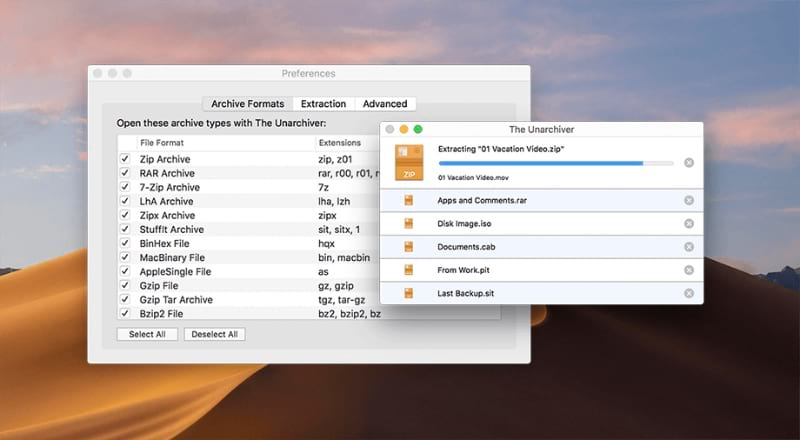
Fördelar
- enkel installation;
- stödjer det breda utbudet av arkivformat.
- helt gratis.
Nackdelar
- brist på ett bra QuickLook-plugin.
Öppna din .7z-fil med The Unarchiver
- Ladda ner och installera appen.
- För att använda The Unarchiver, högerklicka på din .7z-fil
- Välj Öppna med och välj The Unarchiver.
- Klart! Dina filer kommer att finnas i samma mapp som arkivet.
Vad är en 7z-fil?
Om du ser en fil med filändelsen .7z betyder det att den är i ett komprimerat/arkivformat. Det är det senaste komprimeringsformatet och det är känt för att ge hög komprimeringsnivå. Eftersom det är en del av 7-Zip öppen källkodsprogramvara, gäller detsamma för 7z-ändelsen, och det betyder att du inte behöver köpa det för att använda det.
Slutsats
Som du kan se är det inte en svår eller skrämmande uppgift att hantera dina 7z-arkiv. Faktum är att du har flera lösningar för att öppna 7z-filer på Mac när det behövs. Möjligheten att använda kvalitativa open source-verktyg som de vi diskuterat ovan är något vi alla borde uppskatta.
Vi hoppas att den här guiden var till hjälp och att du nu har en bättre förståelse för hur man öppnar .7z-filer på Mac. Och om du har några obesvarade frågor, ta en titt på FAQ:n nedan!
Vanliga frågor
Ja, det kan användas på en Mac. Allt du behöver är ett pålitligt verktyg, såsom de vi nämnde tidigare.
Lokalisera den aktuella filen, högerklicka på den, välj “Öppna med” och klicka sedan på din favoritprogramvara för arkivhantering i menyn.
Eftersom Mac inte erbjuder något inbyggt arkivprogram måste du använda ett dedikerat verktyg såsom Keka, Commander One eller The Unarchiver. Den goda nyheten är att alla dessa är gratis att använda!
